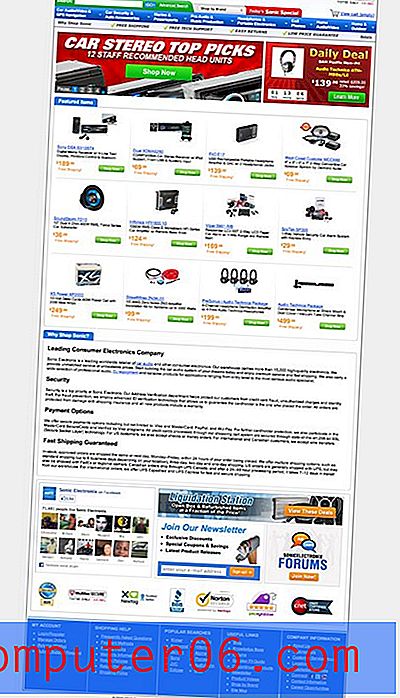Remova a assinatura dos e-mails do seu iPhone 5
Você pode fazer muitas coisas no seu iPhone 5, muitas vezes até o ponto em que muitas tarefas de computação e comunicação que você precisa executar podem ser realizadas apenas com esse dispositivo. Isso inclui visualizar, escrever e responder a e-mails de uma conta que você configurou no telefone. Se você ainda não configurou uma conta de e-mail no seu iPhone 5, siga as instruções da Apple aqui. Mas assim que seu email estiver funcionando corretamente, você poderá perceber que o iPhone está incluindo o texto da assinatura no final de qualquer mensagem que você escreva com a mensagem "Enviado do meu iPhone". Embora essa seja a configuração padrão, você pode alterar sua configuração de email para que esse texto não seja incluído.
Exclusão ou edição do texto “Enviado do meu iPhone” no seu iPhone 5
Definitivamente, esse é um caso de preferência pessoal, mas acho que meus destinatários de email não precisam saber qual dispositivo estou usando para enviar a eles emails. Isso é especialmente verdade se você estiver respondendo a e-mails profissionais e não quiser que seus colegas ou contatos saibam quando você está usando o telefone em vez do computador. Assim que você decidir excluir ou editar sua assinatura, siga as etapas abaixo.
Etapa 1: toque no ícone Configurações .

Abra o menu Configurações do iPhone 5
Etapa 2: selecione a opção Correio, Contatos, Calendários .
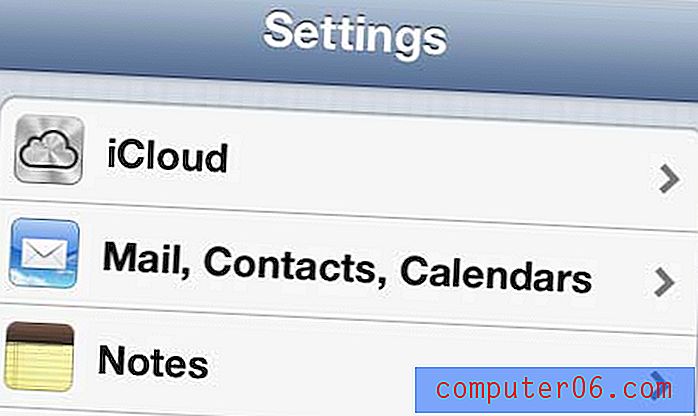
Selecione a opção "Correio, Contatos, Calendários"
Etapa 3: role para baixo até a opção Assinatura e toque nela uma vez para selecioná-la.
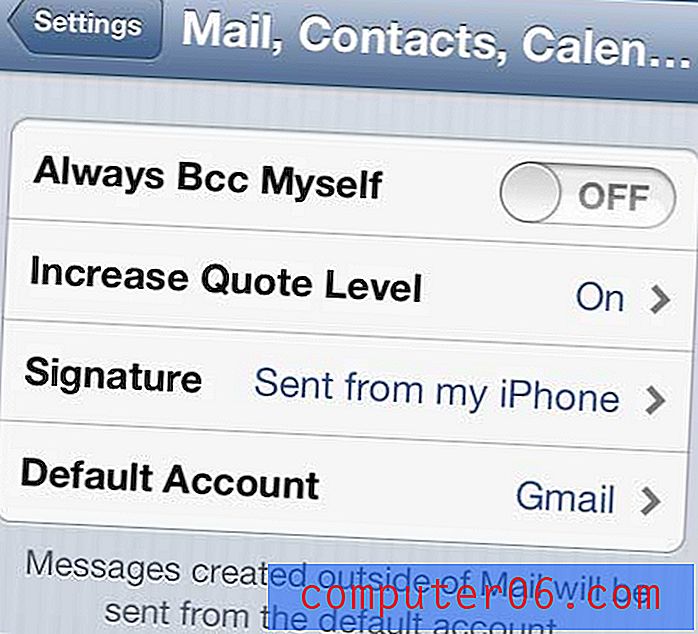
selecione a opção "Assinatura"
Etapa 4: escolha a opção Todas as contas para definir a mesma assinatura para cada conta de email ou escolha a opção Por conta para definir assinaturas individuais para cada conta.
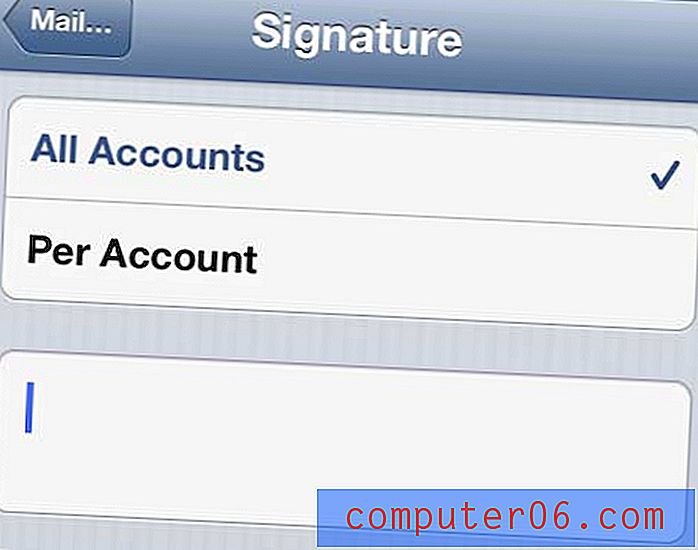
Defina sua assinatura
Etapa 5: toque na caixa de assinatura e exclua todo o texto para remover completamente a assinatura ou insira uma nova assinatura. Observe que você pode fazer sua assinatura com várias linhas de comprimento.
foto 5
Depois de terminar, basta pressionar o botão Início para salvar as alterações e sair do menu.
Existem muitas outras maneiras de personalizar o comportamento e a aparência da conta de email no seu iPhone 5. Por exemplo, você pode excluir facilmente uma conta de email antiga ou indesejada ou definir uma conta de email padrão se tiver mais de uma. no seu dispositivo